Windows 10で欠落しているデフォルトの電源プランを復元する方法

このガイドでは、Windows 10でデフォルトの電源プラン(バランス、高パフォーマンス、省電力)を復元する方法を詳しく解説します。
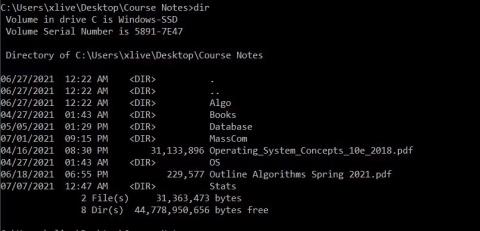
Linux には、ユーザーに使用され愛されている非常に強力で価値のあるコマンド ライン ターミナルがあります。そのため、これまで Linux のコマンド ライン インターフェイス (CLI) を使用していて、最近 Windows のコマンド プロンプトを使い始めた場合は、使い慣れた機能がないことに圧倒されるでしょう。
Linux ターミナルでは、Windows 10 および 11 には存在しない多くのコマンドがサポートされています。幸いなことに、「ls」コマンドは Windows コマンド プロンプトでサポートされているコマンドです。 Windows 10 および 11 で「ls」コマンドを使用する方法については、この記事を読んでください。
「ls」コマンドとは何ですか?
「ls」コマンド (IS ではなく LS に注意) は、「ベテラン」が Linux 初心者に教える最初のターミナル コマンドの 1 つです。これにより、ユーザーは CLI からファイルとディレクトリを一覧表示できるようになります。これはファイル エクスプローラーと考えることができますが、ユーザー フレンドリーなアイコンやナビゲーション ボタンはありません。 「ls」コマンドを使用すると、Linux ユーザーは現在の作業ディレクトリの内容を一覧表示できます。
Windowsのコマンドプロンプトで「ls」コマンドを使用する方法
Windows は Linux と比較すると、まったく異なるエコシステムです。したがって、多くの Linux CLI コマンドは、Windows コマンド プロンプト ツールではサポートされていません。コマンドプロンプトで「ls」コマンドを使用しようとすると、 「ls は内部コマンドまたは外部コマンド、操作可能なプログラムまたはバッチ ファイルとして認識されません。」というエラーが表示されます。内部または外部、プログラムは実行可能またはバッチ ファイルです。 )。
ただし、Windows の「ls」コマンド機能とコマンド プロンプトの同等のdir コマンドを使用できます。
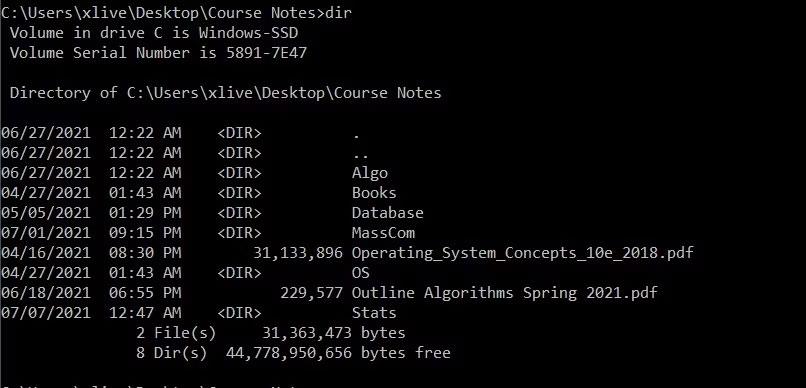
dir コマンドを使用して Windows CMD のファイルを一覧表示します
Windows 10 および 11 でコマンド プロンプトを使用してファイルとフォルダーを一覧表示するには:
1. [スタート] メニュー アイコンをクリックし、[コマンド プロンプト] を検索し、[ベスト マッチ]を右クリックして、[管理者として実行]を選択します。
2. コマンド プロンプト ウィンドウが開いたら、表示するフォルダーに移動し、「dir」と入力します。
3. コマンド プロンプトには、現在の作業ディレクトリ内のすべてのファイルが、そのサイズと最終変更日とともに一覧表示されます。
Windows PowerShell で「ls」コマンドを使用する方法
「ls」コマンドは Windows コマンド プロンプトでは機能しませんが、Windows PowerShell では機能します。 Windows PowerShell は非常に強力なユーティリティであり、ファイルやフォルダーの作成、削除、コピーなどの複雑なファイル管理タスクをターミナルから直接実行することもできます。
PowerShell のGet-ChildItemスクリプト コマンドレットを使用すると、ls、dir、さらには gci などのエイリアスを使用してファイル ディレクトリを簡単に一覧表示できます。
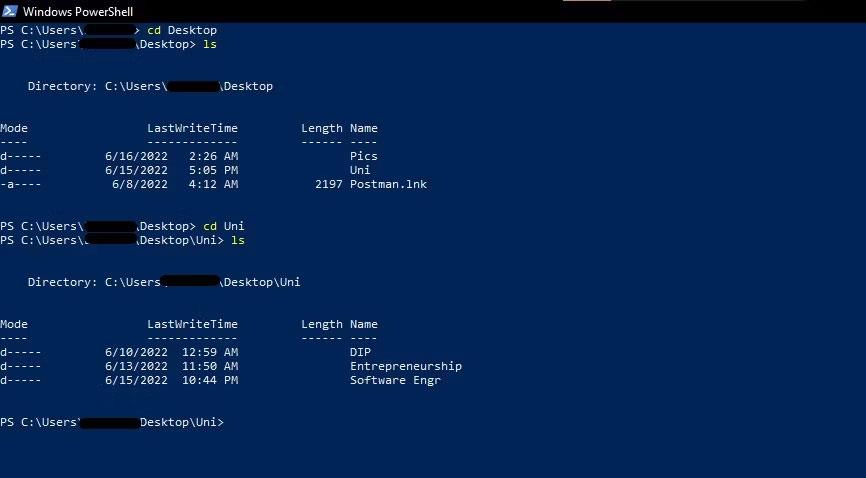
Powershell の ls コマンド
Windows PowerShell で「ls」コマンドを使用してファイル ディレクトリを表示するには、次の手順を実行します。
1. [スタート] メニューを使用して Windows PowerShell を起動し、[ベスト マッチ] を選択します。
2. cd コマンドを使用して、宛先ディレクトリに移動します。
3. lsコマンドを入力してEnter キーを押し、宛先ディレクトリ内のすべてのファイルとフォルダーのリストを表示します。
4. 同様に、dir または gci コマンドを使用してディレクトリの内容を表示することもできます。
このガイドでは、Windows 10でデフォルトの電源プラン(バランス、高パフォーマンス、省電力)を復元する方法を詳しく解説します。
仮想化を有効にするには、まず BIOS に移動し、BIOS 設定内から仮想化を有効にする必要があります。仮想化を使用することで、BlueStacks 5 のパフォーマンスが大幅に向上します。
WiFi 接続に接続するときにドライバーが切断されるエラーを修正する方法を解説します。
DIR コマンドは、特定のフォルダーに含まれるすべてのファイルとサブフォルダーを一覧表示する強力なコマンド プロンプト コマンドです。 Windows での DIR コマンドの使用方法を詳しく見てみましょう。
ソフトウェアなしで Windows 10 アプリをバックアップし、データを保護する方法を説明します。
Windows のローカル グループ ポリシー エディターを使用して、通知履歴の削除やアカウントロックの設定を行う方法を説明します。
重要なリソースを簡単に監視及び管理できる<strong>IP監視</strong>ソフトウェアがあります。これらのツールは、ネットワーク、インターフェイス、アプリケーションのトラフィックをシームレスに確認、分析、管理します。
AxCrypt は、データの暗号化に特化した優れたソフトウェアであり、特にデータ セキュリティに優れています。
システムフォントのサイズを変更する方法は、Windows 10のユーザーにとって非常に便利です。
最近、Windows 10にアップデートした後、機内モードをオフにできない問題について多くのユーザーから苦情が寄せられています。この記事では、Windows 10で機内モードをオフにできない問題を解決する方法を説明します。








